目录
前言
本文将为您介绍Fiddler抓包工具的各类过滤使用方法。通过灵活运用这些过滤功能,您可以根据自己的需要选择和筛选出特定的网络流量,从而更好地进行数据分析和调试。
一、Fiddler是什么?
Fiddler是一个HTTP调试工具,可用于检查、记录和修改HTTP流量。它可以帮助开发人员分析和调试Web应用程序,查看请求和响应的详细信息,模拟不同的网络条件,以及进行性能测试等。
二、使用步骤
1.Use Fiters启用
Fiddler启动后,点击程序右侧栏顶部Fiters;Use Filters勾选后启用过滤
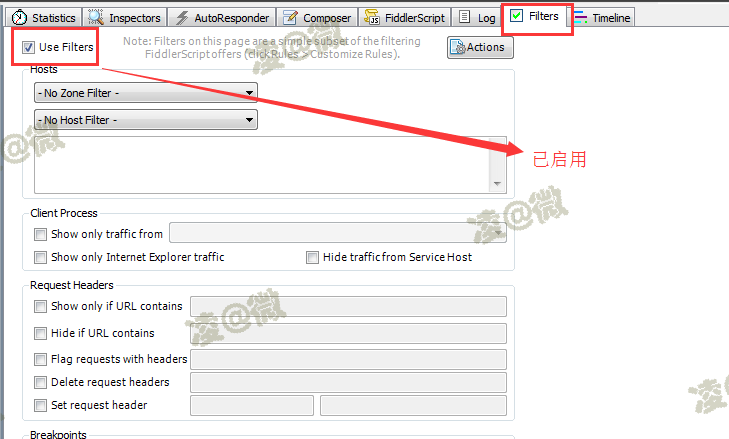
2.Actions设置
Run Filterset now:运行设置的过滤条件
Load Filterset加载:加载本地的过滤条件
Save Filterset保存:保存设置的过滤条件

3.Hosts过滤
通过请求域名/IP进行过滤
Host:指定显示某个域名下的会话;
Zone:指定只显示内网(Intranet)或互联网(Internet)的内容;

-No Host Filter:无HOST过滤;
Hide the following Hosts:隐藏如下HOST;
Show only the following Hosts:只显示如下HOST;
Flag the following Hosts:加粗显示如下HOST;
输入多个HOST,多个之前用半角逗号或者回车分隔;
支持通配符:*,baidu.com;
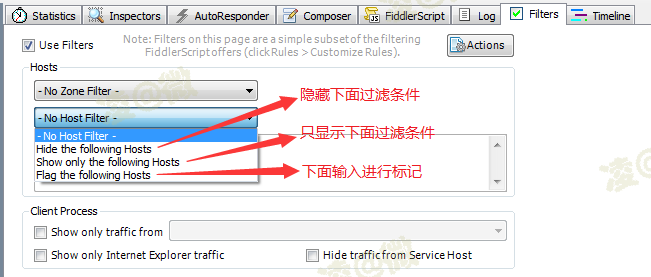
3.1.配置步骤
选择Hosts--->输入过滤条件单条件(ir.baidu.com)或多条件(ir.baidu.com,www.baidu.com或ir.baidu.com+Enter+www.baidu.com)或通配符(*.baidu.com)--->Changes not yet saved--->选择Ations中Run Filterset now;
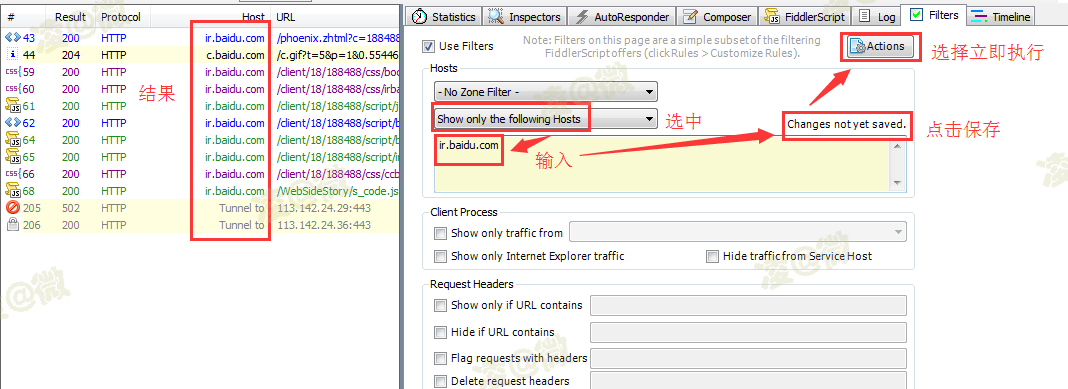
4.Client Process过滤
Show only traffic from:选择某个进程进行过滤;
Show only Internet Explorer traffic:只显示IE发出的请求;
Hide Windows RSS platform traffic:隐藏Windows RSS平台发出的请求;
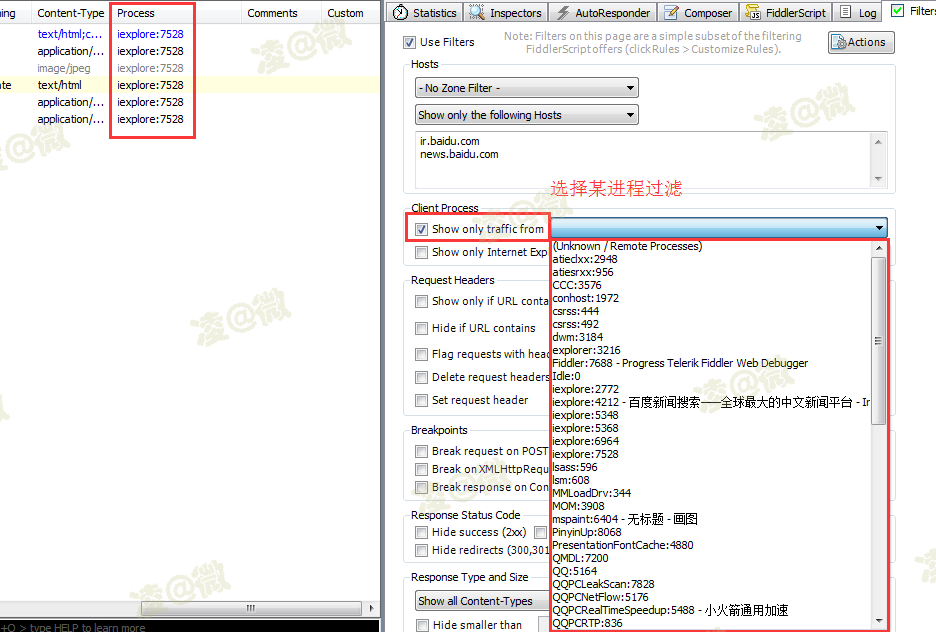
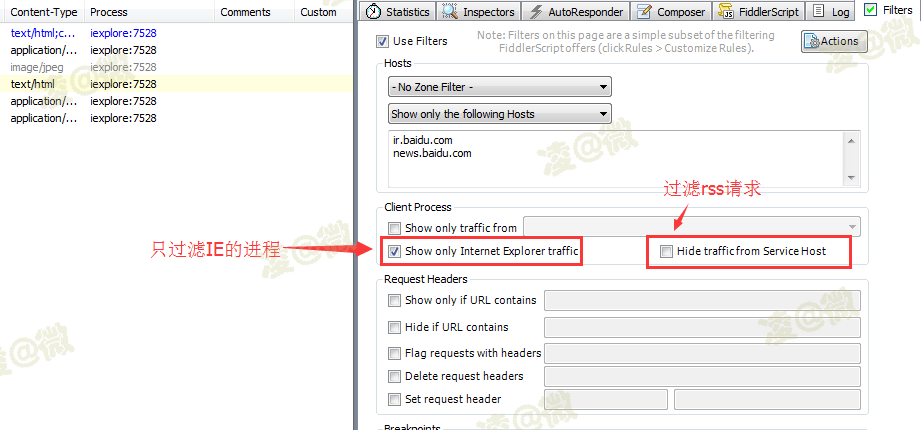
5.Request Headers过滤
请求header过滤规则:
Show only if URL contains:显示包含某字符的请求;
Hide if URL contains:隐藏包含某字符的请求;
Flag requests with headers:标记带有特定header的请求;
Delete request headers:删除请求header;
Set request header设置请求的header;
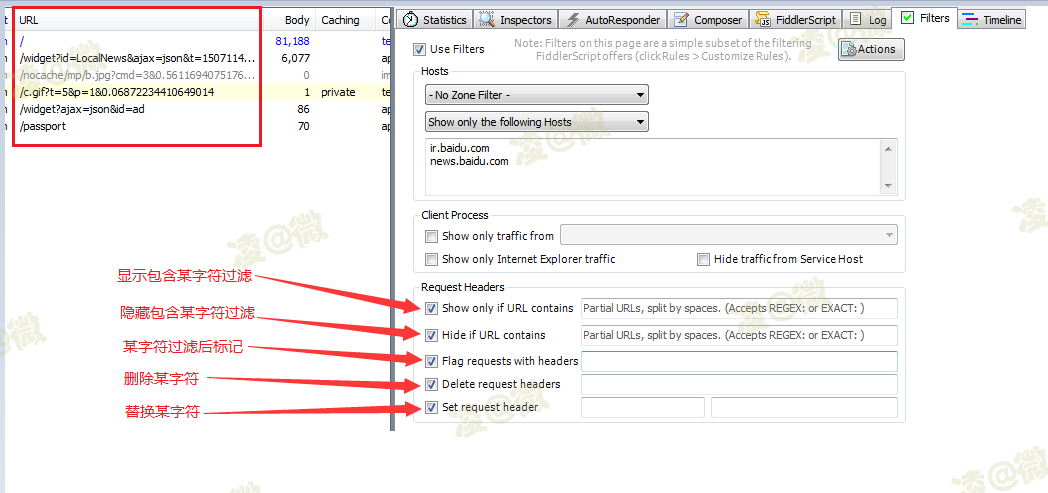
6.Breakpoints断点
断点设置规则:
Break request on POST:给所有POST请求设置断点;
Break request on GET with query string:给所有带参数的GET请求设置断点;
Break on XMLHttpRequest:给XML的请求设置断点;
Break response on Content-Type:给特定的Content-Type设定断点;
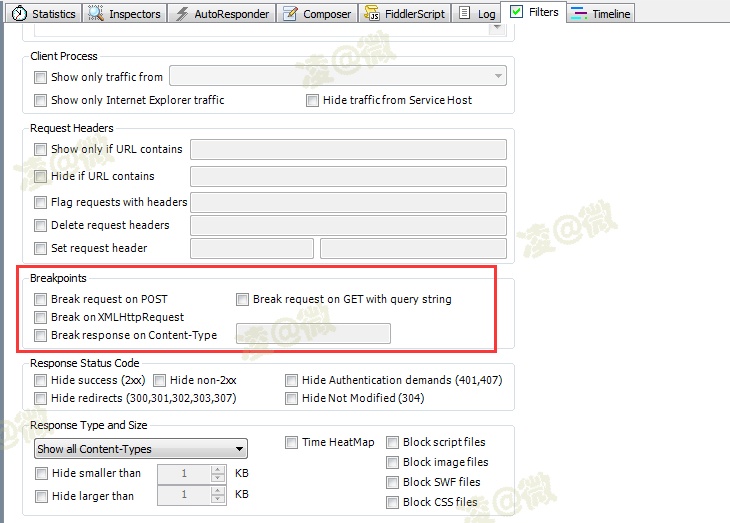
7.Response Status Code过滤
HTTP响应状态过滤规则:
Hide success(2xx):隐藏响应成功的session;
Hide Authentication demands(401,407):隐藏未经授权被拒绝的session(401,407);
Hide redirects(300,301,302,303,307):隐藏重定向的session(300,301,302,303,307);
Hide Not Modified(304):隐藏无变更的session(304);

8.Response Type and Size
响应类型和大小过滤规则:
Show all Content-Type:显示所有响应类型;
Show only xxx:仅显示指定响应类型;
Hide smaller than ?KB:隐藏小于指定大小的session;
Hide larger than ?KB:隐藏大于指定大小的session;
Time HeatMap:获得即时数据(绿色阴影代表响应时间在50毫秒以内;超过50毫秒但在300毫秒之内的响应条目没有颜色;响应时间在300至500毫秒之间的会涂以黄色;超过500毫秒的用红色底纹显示);
Block script files:阻止脚本文件,显示为404;
Block image files:阻止图片文件;
Block SWF files:阻止SWF文件;
Block CSS files:阻止CSS文件;
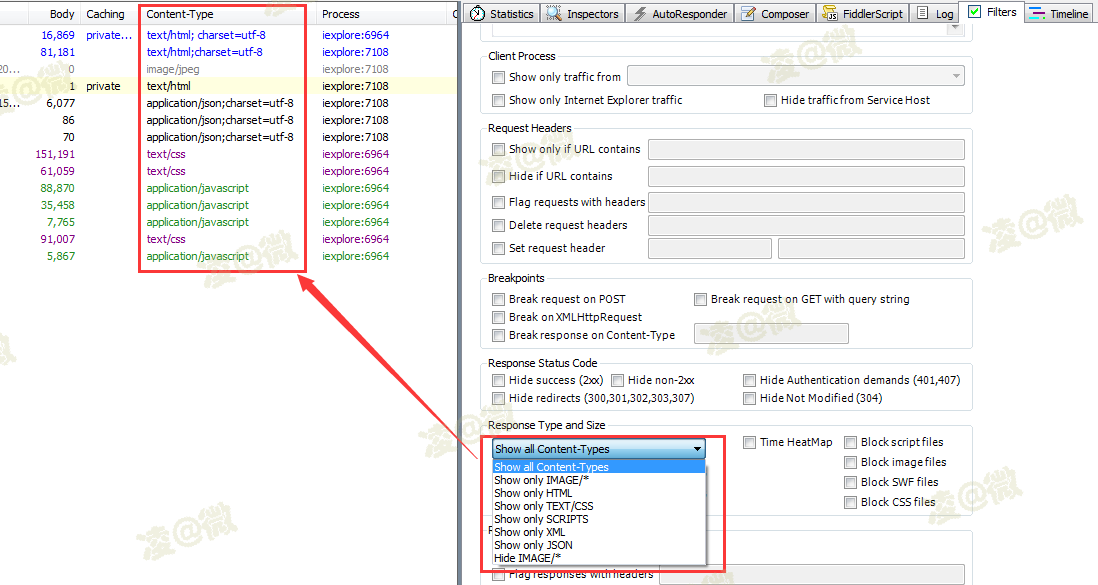
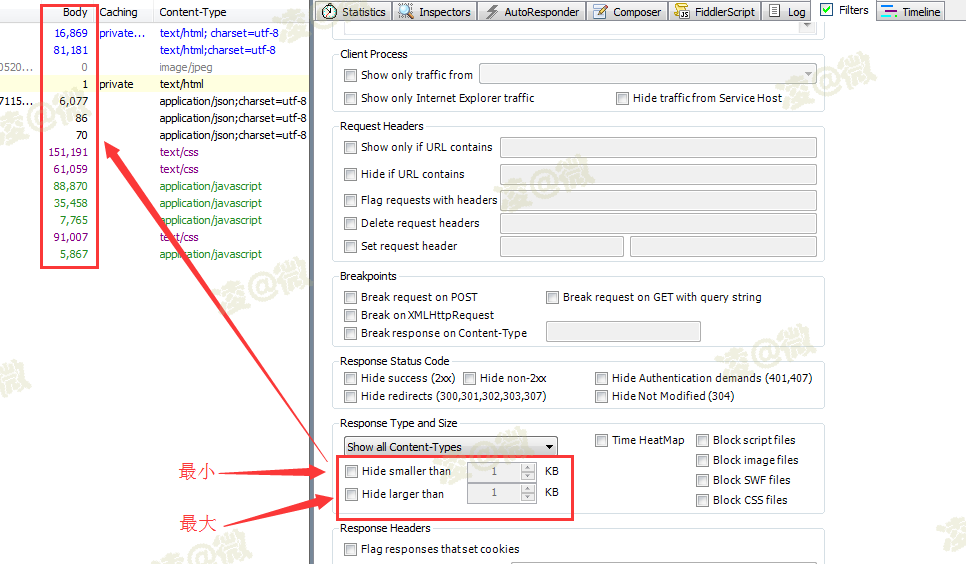
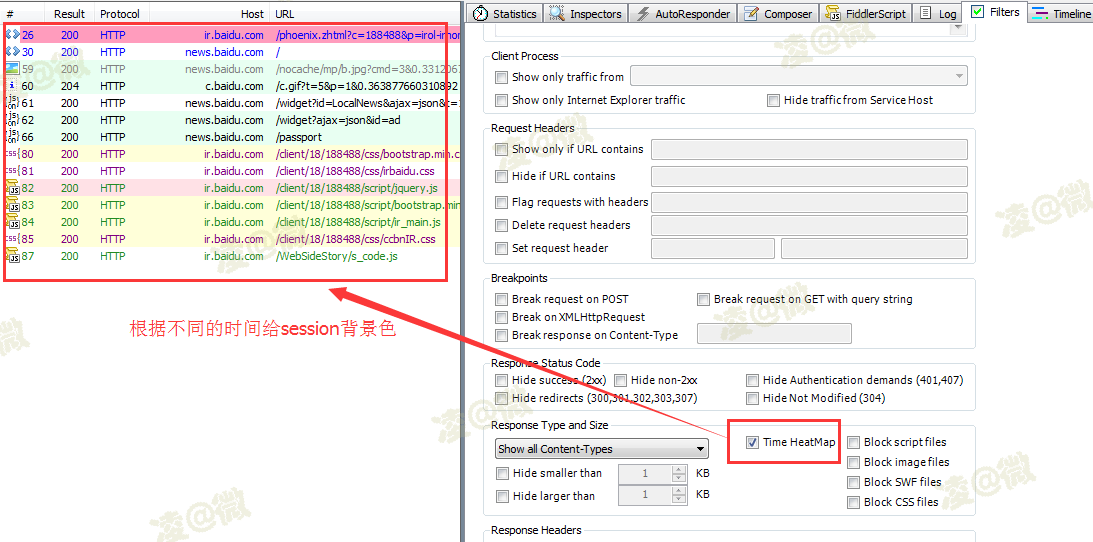
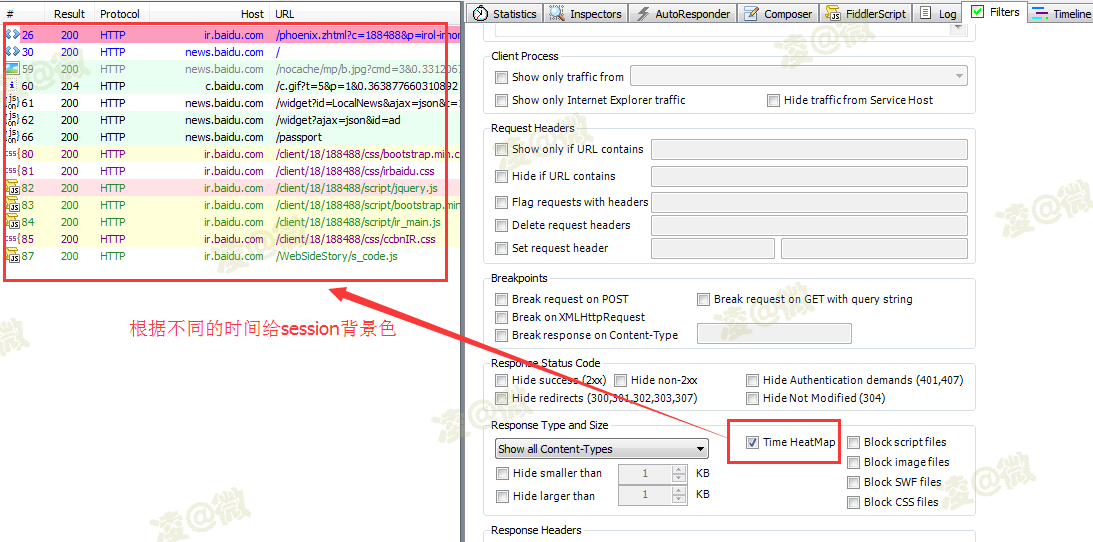

9.Response Headers
响应header过滤规则:
Flag response that set cookies:标记会设置cookie的响应;
Flag response with headers:标记带有特定header的响应;
Delete response headers:删除响应header;
Set response header:设置响应的header;
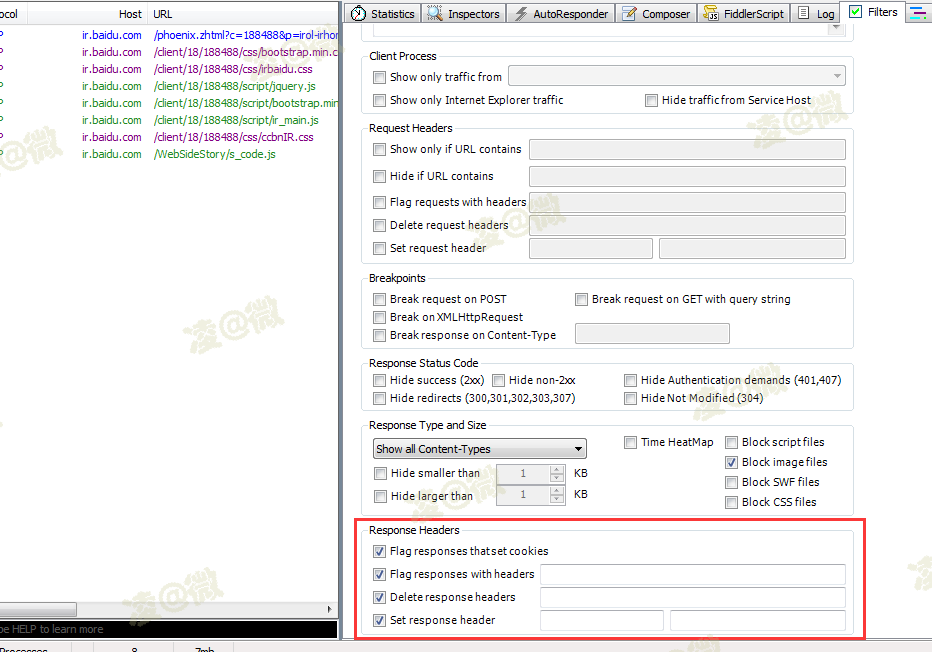
10.会话列表
选中某条会话,鼠标右键,选择Filter Now,根据选项进行选择
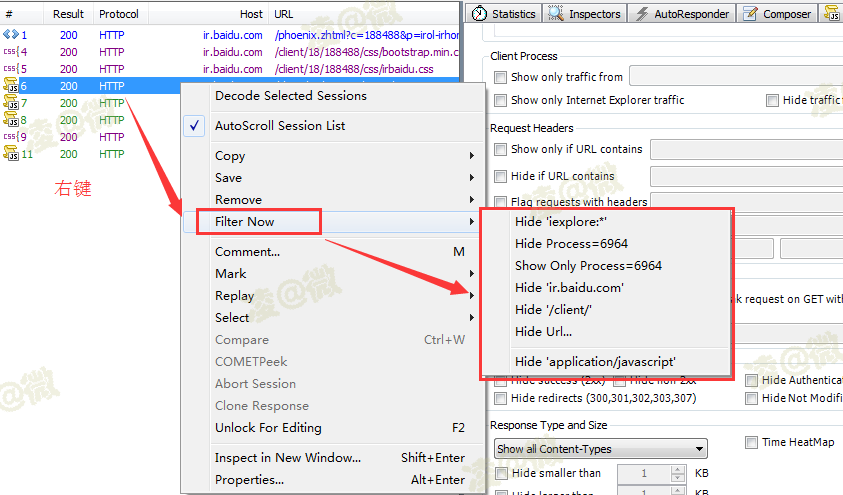
总结
通过合理使用过滤功能,可以快速定位问题,提高调试效率。例如,可以使用过滤功能只显示特定域名下的请求,或者只显示特定状态码的响应。同时,还可以使用过滤功能对抓包数据进行统计和分析,帮助我们更好地理解应用程序的网络行为和性能特征。





















 2531
2531











 被折叠的 条评论
为什么被折叠?
被折叠的 条评论
为什么被折叠?








